Hur inaktiverar du mörkt läge Chrome - Handledning
Ibland väljer du inte mörkt läge, men mörker väljer dig. Jag hänvisar till det mörka läget i många populära appar som Chrome. För de flesta användare aktiveras funktionen automatiskt. En älskare i mörkt läge skulle faktiskt hoppa av glädje. Men för människor som jag som inte tål det vill vi inaktivera det omedelbart. I den här artikeln ska vi prata om hur du inaktiverar mörkt läge från Chrome i Windows, macOS, Android och iPhone.
Google Chrome är min standardwebbläsare bland enheter. Jag använder den regelbundet för att surfa på internet. Nyligen aktiverade jag mörkt läge på Chrome av misstag , vilket gjorde hemsidan, inställningarna och några andra saker också svarta. Att stänga av det var faktiskt inte en lätt uppgift. Så jag trodde att andra också kunde tänka på hur man stänger av mörkt läge i Chrome. alltså detta inlägg.
Låt oss se hur Chrome kan bli av med detta mörker.
Inaktivera mörkt läge Chrome på Android
I Chrome på Android Lollipop 5+ aktiveras mörkt läge på tre sätt - från appinställningar, systemomfattande temainställningar och även batterisparläge. Låt oss se hur du inaktiverar det.
Ändra Chrome-tema från mörkt till ljus
I det första fallet måste du stänga av det mörka läget i Chrome-inställningarna. Här är stegen för samma också.
- Öppna Google Chrome-appen på din telefon.
- Tryck på ikonen med tre punkter längst upp till höger och välj sedan Inställningar på menyn.
- Klicka på Teman som finns under avsnittet Grunder. Du hittar tre alternativ - ljus, mörk och även systemets standard. Klicka sedan på Ljus.
Ändra Android-telefonens tema för att inaktivera mörkt läge
Om du kör Android 10+ med mörkt läge aktiverat på din telefon blir Chrome automatiskt mörkt om temainställningen i Chrome fortfarande är systemets standard. Precis så här, om batterispararen är aktiverad med systemets standard som Chrome-tema, blir Chrome också mörkt igen. Så du måste inaktivera det mörka läget på din telefon eller också stänga av batterisparläget.
För att ta bort den från din telefon, gå till telefoninställningar> Display. Stäng sedan av växeln bredvid det mörka temat.
För att inaktivera batterisparen, gå till telefoninställningar> Batteri. Stäng sedan av, Battery Saver.
hur man höjer ångnivån snabbt
Inaktivera mörkt läge i Google Chrome på IOS
Google Chrome erbjuder faktiskt inte en särskild temainställning på iPhones. Det mörka temat är knutet till din iPhone temainställningar grundläggande. Om mörkt läge är aktiverat på din iPhone som kör iOS 13 och senare, blir Chrome mörk. För att ta bort mörkt läge från Chrome på iOS måste du därför inaktivera det i iPhone-inställningar.
För att göra detta måste du öppna Inställningar på din iPhone och gå till Display & Brightness.
Inaktivera mörkt läge för Chrome på Windows 10
Google Chrome blir mörkt på två sätt på Windows 10 faktiskt - med systeminställningar och genom att tillämpa det svarta temat. Här berättar vi hur du kan inaktivera dem båda.
1. Stäng av Chrome Dark Mode från Windows Inställningar
Windows 10 stöder faktiskt mörkt läge för appar. Det betyder att de appar som stöds blir mörka när den här inställningen är aktiverad. Så du måste stänga av den för att ta bort mörkt läge från Chrome i Windows. För det måste du följa dessa enkla steg:
- Öppna Inställningar på din Windows 10-dator och gå till Anpassning.
- Tryck på Färger i vänster sidofält.
- I Färginställningarna måste du välja Ljus under ”Välj din färg”. Det gör att båda apparna och din Windows blir ljus.
- Men om du bara vill att appar ska bli ljusa utan att ens ändra Windows-temat, välj Anpassad under Välj din färg. Välj sedan rutan bredvid Light under 'Välj ditt standardapp-läge'. Behåll ”Välj ditt standardläge i Windows” enligt dina önskemål faktiskt. Öppna Chrome så blir det också lätt.
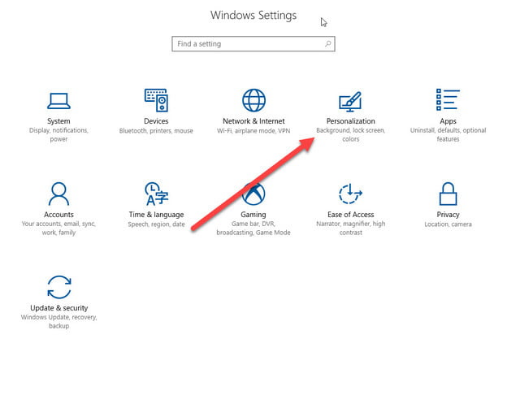
2. Stäng av mörkt läge från Chrome-teman
För några månader tillbaka, Google lanserade sina nya teman för Chrome. En av dem är faktiskt svart som gör vissa av dina saker i Chrome mörka. Så för att ta bort det mörka läget måste du inaktivera det svarta temat.
hur man castar från vlc
Följ dessa enkla steg för detta:
- Öppna Chrome och klicka på ikonen med tre punkter längst upp till höger. Välj Inställningar från menyn. Alternativt kan du använda direktlänken chrome: // settings / för att öppna inställningarna.
- Rulla ner och sedan hittar du Teman under Utseende. Tryck på Återställ till standard. Det kommer också att återställa temat till den ursprungliga ljusversionen.
Inaktivera Chrome i mörkt läge på MAC
Precis som Windows är det mörka temat på Chrome i macOS länkat till det systemomfattande mörka temainställningen på enheter som kör macOS 10.14 Mojave +. Så du måste ändra ditt Mac-tema för att inaktivera mörkt läge i Chrome.
Följ dessa enkla steg för detta:
- Tryck på Apple-menyn och välj Systeminställningar från menyn
- Tryck på Allmänt under Systeminställningar.
- Du hittar tre alternativ bredvid Utseende - ljus, mörk och även auto. Tryck på Ljus för att stänga av mörkt läge. Det kommer att ändra temat inte bara för Chrome utan hela din Mac.
Om du väljer Auto (tillgängligt på macOS Catalina) aktiveras det mörka temat automatiskt på kvällen.
Det går inte att inaktivera mörkt läge i Chrome
Om du inte kan ta bort mörkt läge i Chrome efter att ha följt ovanstående steg, kontrollera dessa tips:
1. Stäng av inkognitoläge
Inkognitoläget är faktiskt mörkt som standard. Så du måste kontrollera om du surfar i normal- eller inkognitoläge. Leta efter inkognito-ikonen, som också består av glasögon och hatt.
På skrivbordet ser du det längst upp till höger. Om du befinner dig i inkognitoläge stänger du fönstret och öppnar sedan Chrome igen i normalt läge.
På Chrome-mobilapparna (Android och iPhone) finns också inkognitolägesikonen till vänster i adressfältet. Om du ser det stänger du fliken och öppnar vanliga flikar.
2. Återställ Chrome-inställningar
På Chrome-skrivbordet kan du också återställa Chrome-inställningarna för att inaktivera mörkt läge. Återställning av Chrome-inställningar raderar inte heller dina data, historik eller bokmärken. Endast tillägg och teman inaktiveras också.
För att återställa Chrome-inställningar, följ dessa enkla steg:
- Öppna Chrome-inställningar genom att trycka på ikonen med tre punkter längst upp till höger.
- Klicka på Avancerat för att visa fler inställningar.
- Rulla sedan ner till botten. Tryck sedan på ”Återställ inställningar till deras ursprungliga standardinställningar.” Tryck sedan på Återställ inställningar för att bekräfta.
Slutsats
Okej, det var allt folk! Jag hoppas att ni gillar det här Amazon-paketet som aldrig kom fram och tycker att det är till hjälp för dig. Ge oss din feedback om det. Även om ni har fler frågor och frågor relaterade till den här artikeln. Låt oss veta i kommentarfältet nedan. Vi återkommer snart.
Ha en bra dag!
Se även: Google Chrome-flaggor du bör använda för snabb surfning








